在Windows上安装JDK8u321教程
在Windows上下载JDK 8u321的安装教程
一、下载
官方下载地址:https://www.oracle.com/java/technologies/downloads/#java8-windows

二、安装
1、运行 jdk-8u321-windows-x64.exe
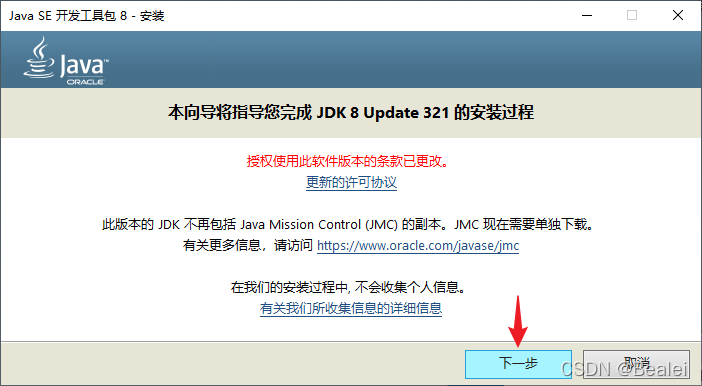
2、更改安装路径

3、禁用公共JRE
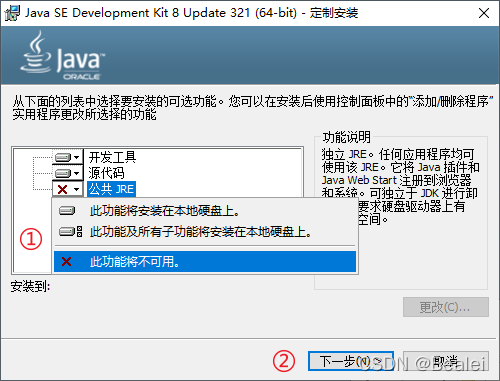
4、安装完成,点击关闭

三、配置
1、打开–我的电脑–属性–高级系统设置
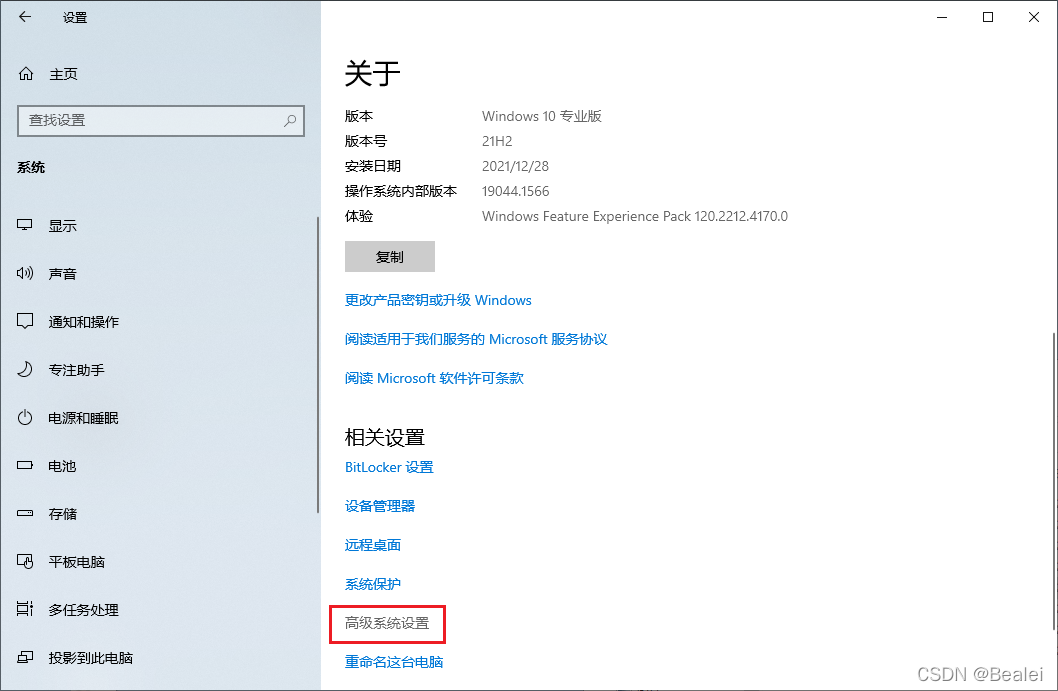
2、选择–高级–环境变量
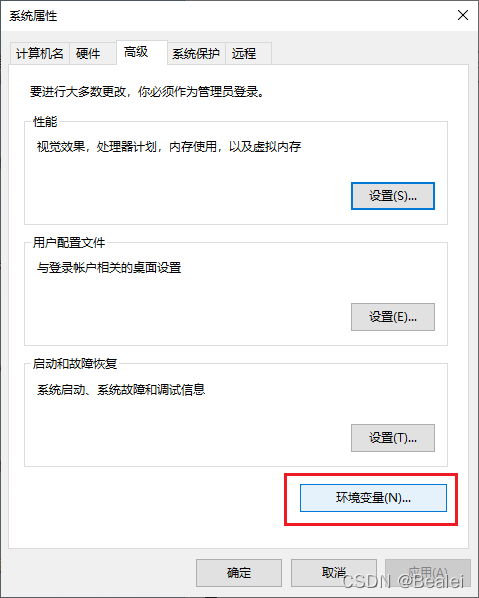
3、新建系统变量
- 变量名:JAVA_HOME
- 变量值:jdk的安装路径
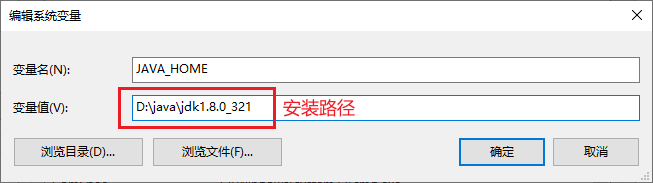
4、打开–Path–编辑–新建
- 新增:
%JAVA_HOME%\bin


直接在变量值(V),加上".;%JAVA_HOME%\bin;" ,注意只增加引号内的内容,不要引号。
四、调试
1、查看版本
打开cmd,输入以下命令
java -version
javac -version
2、查看是否安装成功
打开cmd,输入以下命令
java.exe出现以下结果说明,安装成功
C:\Users\Administrator>java.exe
用法: java [-options] class [args...]
(执行类)
或 java [-options] -jar jarfile [args...]
(执行 jar 文件)
其中选项包括:
-d32 使用 32 位数据模型 (如果可用)
-d64 使用 64 位数据模型 (如果可用)
-server 选择 "server" VM
默认 VM 是 server.
-cp <目录和 zip/jar 文件的类搜索路径>
-classpath <目录和 zip/jar 文件的类搜索路径>
用 ; 分隔的目录, JAR 档案
和 ZIP 档案列表, 用于搜索类文件。
-D<名称>=<值>
设置系统属性
-verbose:[class|gc|jni]
启用详细输出
-version 输出产品版本并退出
-version:<值>
警告: 此功能已过时, 将在
未来发行版中删除。
需要指定的版本才能运行
-showversion 输出产品版本并继续
-jre-restrict-search | -no-jre-restrict-search
警告: 此功能已过时, 将在
未来发行版中删除。
在版本搜索中包括/排除用户专用 JRE
-? -help 输出此帮助消息
-X 输出非标准选项的帮助
-ea[:<packagename>...|:<classname>]
-enableassertions[:<packagename>...|:<classname>]
按指定的粒度启用断言
-da[:<packagename>...|:<classname>]
-disableassertions[:<packagename>...|:<classname>]
禁用具有指定粒度的断言
-esa | -enablesystemassertions
启用系统断言
-dsa | -disablesystemassertions
禁用系统断言
-agentlib:<libname>[=<选项>]
加载本机代理库 <libname>, 例如 -agentlib:hprof
另请参阅 -agentlib:jdwp=help 和 -agentlib:hprof=help
-agentpath:<pathname>[=<选项>]
按完整路径名加载本机代理库
-javaagent:<jarpath>[=<选项>]
加载 Java 编程语言代理, 请参阅 java.lang.instrument
-splash:<imagepath>
使用指定的图像显示启动屏幕
有关详细信息, 请参阅 http://www.oracle.com/technetwork/java/javase/documentation/index.html。
出处:https://blog.csdn.net/bealei/article/details/123366548
如果,您希望更容易地发现我的新博客,不妨点击一下绿色通道的【关注我】。(●'◡'●)
因为,我的写作热情也离不开您的肯定与支持,感谢您的阅读,我是【Jack_孟】!
本文来自博客园,作者:jack_Meng,转载请注明原文链接:https://www.cnblogs.com/mq0036/p/16087627.html
【免责声明】本文来自源于网络,如涉及版权或侵权问题,请及时联系我们,我们将第一时间删除或更改!
posted on 2022-04-01 16:26 jack_Meng 阅读(1226) 评论(0) 编辑 收藏 举报






【推荐】编程新体验,更懂你的AI,立即体验豆包MarsCode编程助手
【推荐】凌霞软件回馈社区,博客园 & 1Panel & Halo 联合会员上线
【推荐】抖音旗下AI助手豆包,你的智能百科全书,全免费不限次数
【推荐】博客园社区专享云产品让利特惠,阿里云新客6.5折上折
【推荐】轻量又高性能的 SSH 工具 IShell:AI 加持,快人一步
· DeepSeek “源神”启动!「GitHub 热点速览」
· 微软正式发布.NET 10 Preview 1:开启下一代开发框架新篇章
· C# 集成 DeepSeek 模型实现 AI 私有化(本地部署与 API 调用教程)
· DeepSeek R1 简明指南:架构、训练、本地部署及硬件要求
· NetPad:一个.NET开源、跨平台的C#编辑器
2021-04-01 分析webpack原理,手写一个自己的webpack,看看AST怎么用
2020-04-01 聊一聊二维码扫描登录原理
2020-04-01 gRPC CodeFirst
2020-04-01 C# MessageBox.Show()超时后 自动关闭
2017-04-01 皮肤和DLL和图片等项目文件完全整合到exe中
2017-04-01 C#中使用Socket实现简单Web服务器
2017-04-01 C# Winform中窗体的美化—— 用IrisSkin轻松实现换肤功能